Помощь
Руководство по установке и настройке приложения
Важно! Для корректной работы приложения используйте настройку оформления заказа "Оформление заказа 2.0" - "Настройки магазина" > "Оформление заказа" :
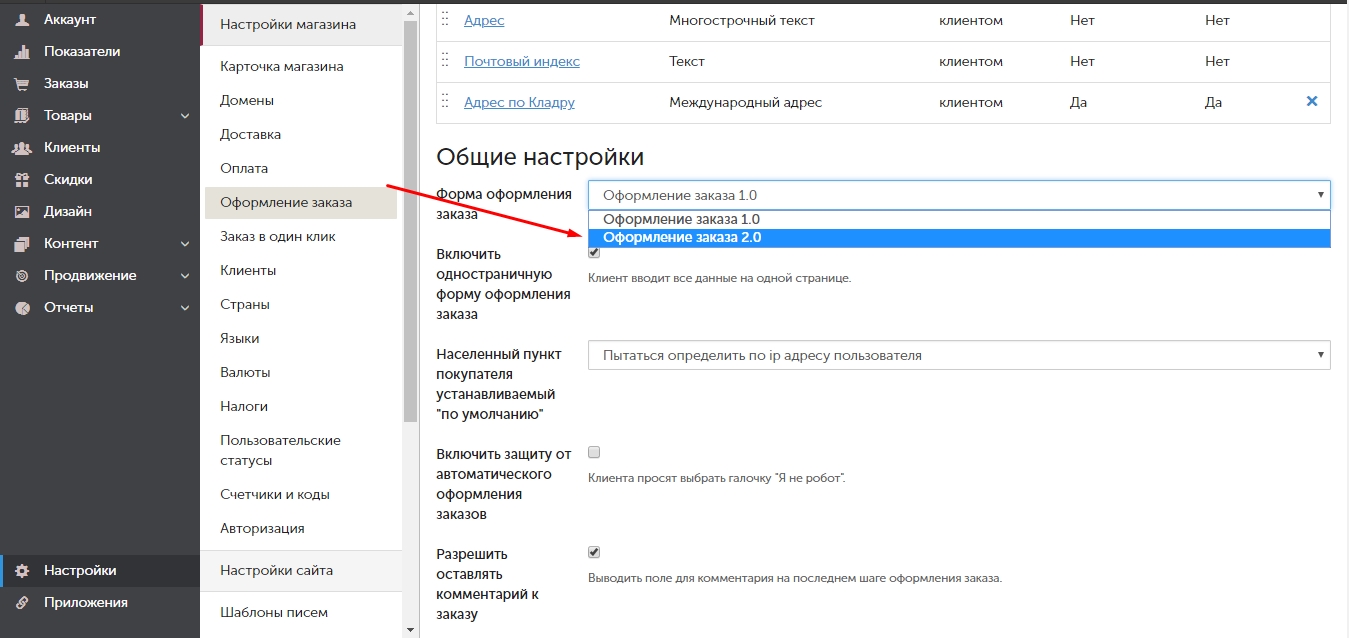
Шаг 1
Установите приложение из раздела "Центр Приложений". Для этого авторизуйтесь в бэк-офисе своего магазина, перейдите в раздел "Приложения", затем – в "Центр Приложений. В открывшемся окне, найдите приложение InSales Доставка UA и нажмите кнопку Установить. В случае если данное приложение уже установлена в вашем магазине, то шаг 1 можно пропустить.
Шаг 2
Вернитесь в бэк-офис и из раздела "Приложения" перейдите в личный кабинет приложения.
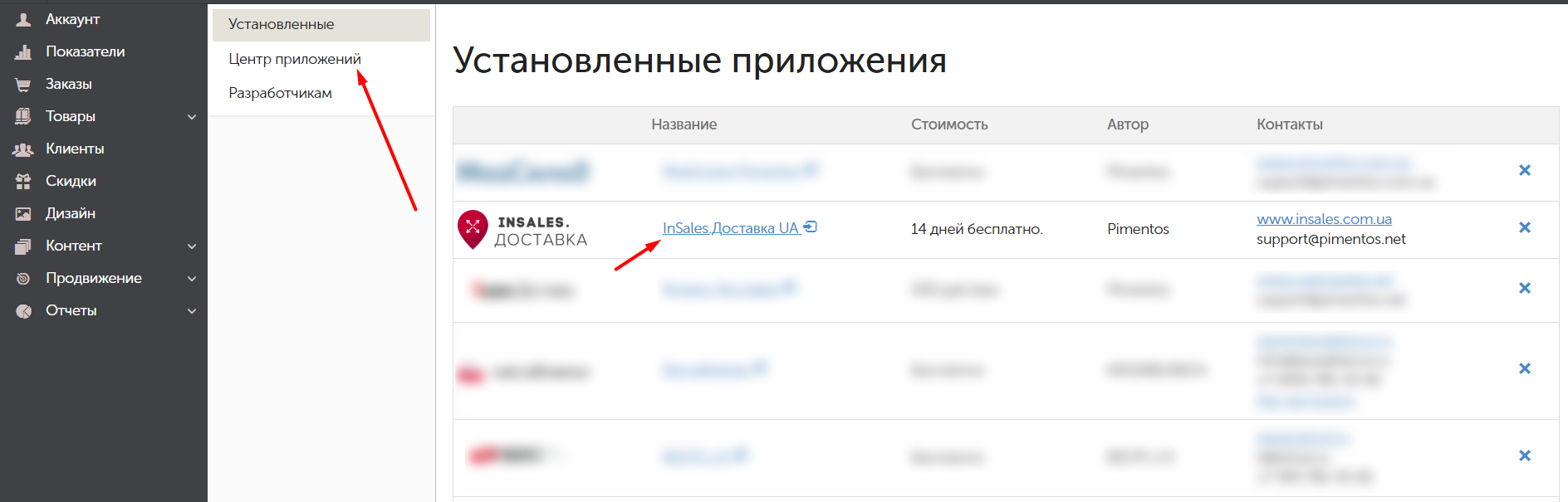
Шаг 3
Выберите необходимый способ доставки и кликните по нему для установки.
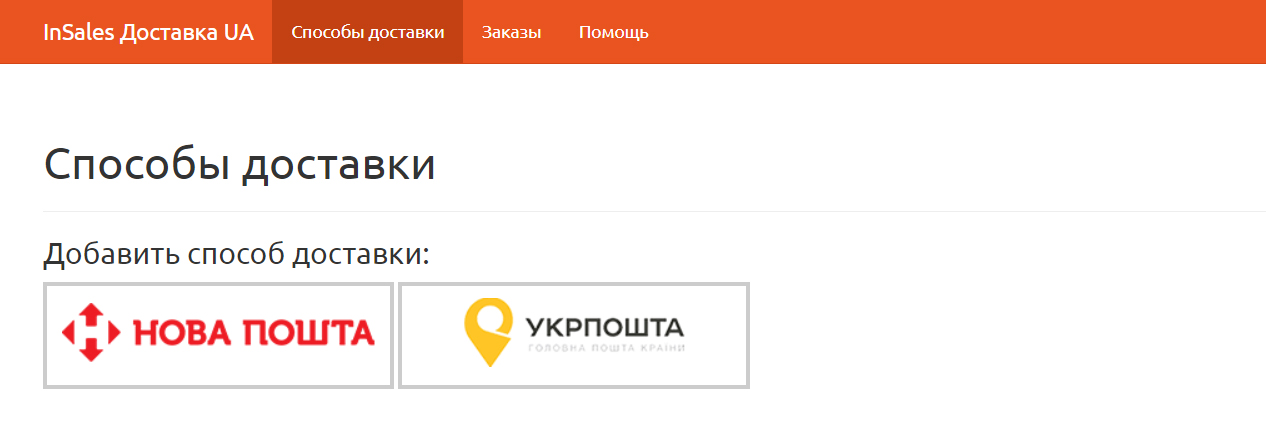
Шаг 4
Заполните необходимые данные для настройки приложения.
1. Укажите API-ключ Новой Почты, которые можно получить в личном кабинете данного почтового сервиса. Для
получения этого ключа воспользйтесь инструкцией от Новой Почты.
2. Укажите вес посылки в граммах по умолчанию.
3. Нажмите на кнопку "Добавить".
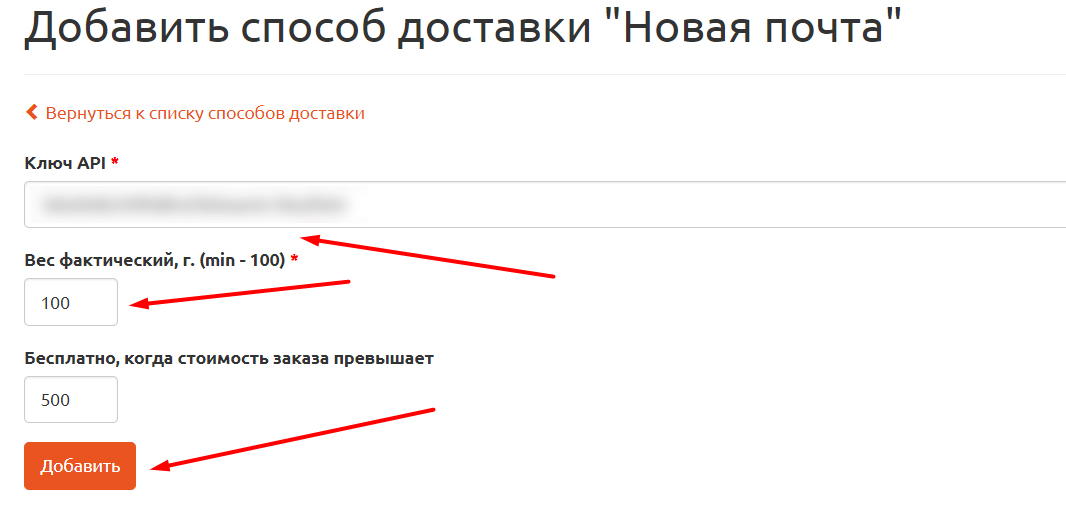
После выполнения этих действий в ваш магазин будет добавлено два метода доставки:
- доставка курьером Новой Почты
- доставка в отделение Новой Почты
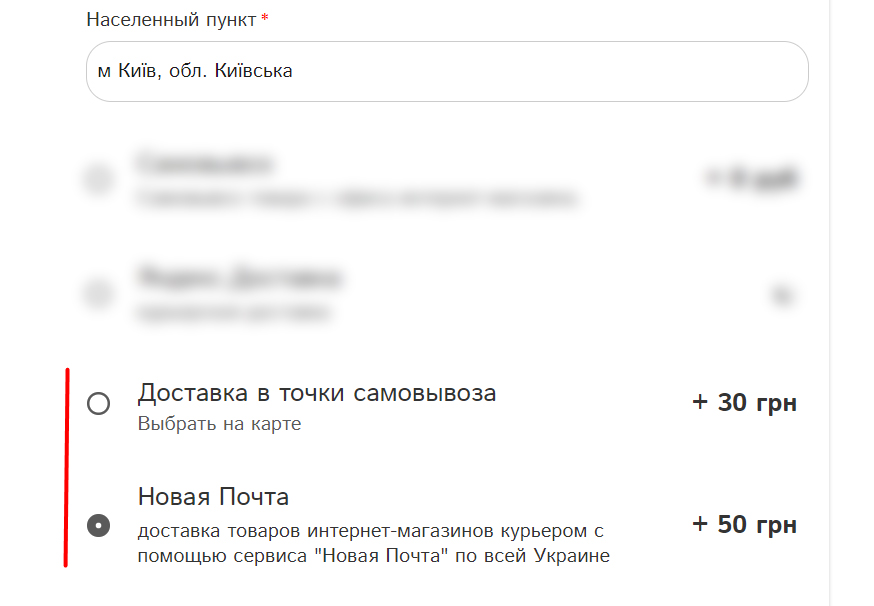
После установки приложения у вас также появится возможность указать базовые настройки отправителя, посылки и статусов отправления
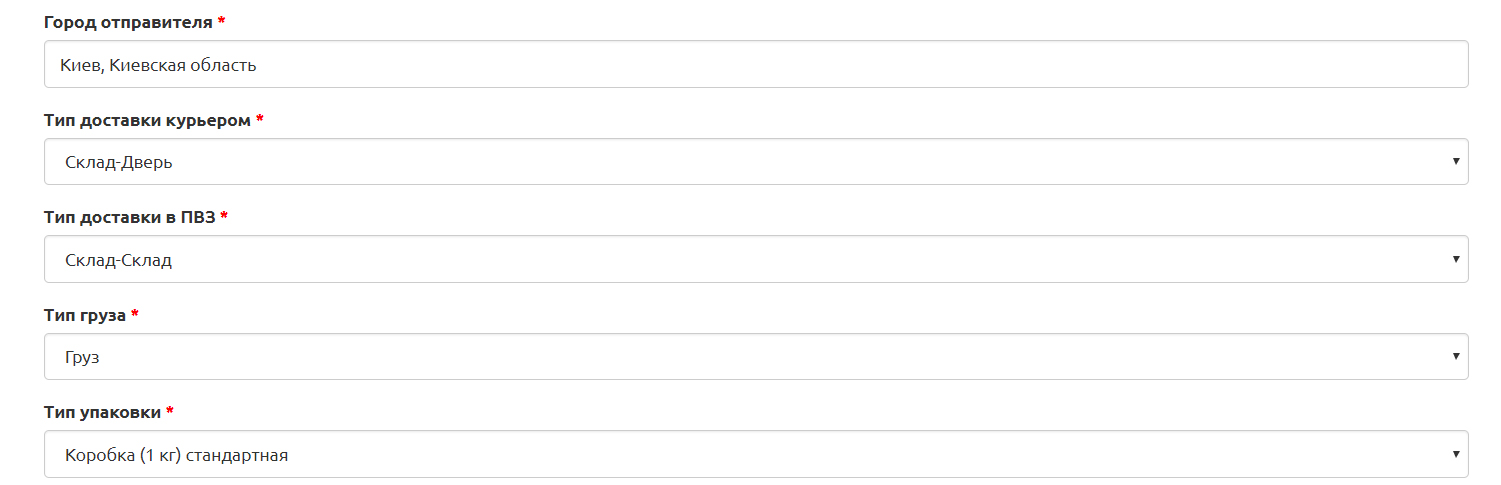
1. Задайте все эти поля: "PRODUCTION BEARER eCom", "PRODUCTION BEARER PriceCalculation",
"PRODUCTION BEARER StatusTracking", "PROD_COUNTERPARTY TOKEN" и "COUNTERPARTY UUID". Значения для этих полей вы
сможете получить только после того как вы заключите договор с УкрПочтой. Все эти данные вам вышлют на почту
техническая поддержка УкрПочты.
2. Почтовый индекс отправителя. Если вы не знаете свой индекс, то для получения этой информации
вам необходимо воспользоваться сервисом УкрПочты:
https://ukrposhta.ua/dovidka/indeksi/
3. Тип доставки курьером, который будет учитываться при расчете стоимости доставки. Вы можете
выбрать два варианта:
- с отделения до адреса (Склад-Дверь)
- с адреса до адреса (Дверь-Дверь)
4. Тип доставки в ПВЗ, который будет учитываться при расчете стоимости доставки. Вы можете
выбрать два варианта:
- с отделения до отделения (Склад-Склад)
- с адреса до отделения (Дверь-Склад)
5. Тип отправки — определяет тариф отправляемой посылки. УкрПочта предоставляет два варианта:
Экспресс и Стандарт.
6. Вес отправления в граммах. Данное значение будет использовано по умолчанию для каждой
посылки и влияет на стоимость доставки.
7. Габариты отправления в сантиметрах. Данное значение будет использовано по умолчанию для
каждой посылки и влияет на стоимость доставки.
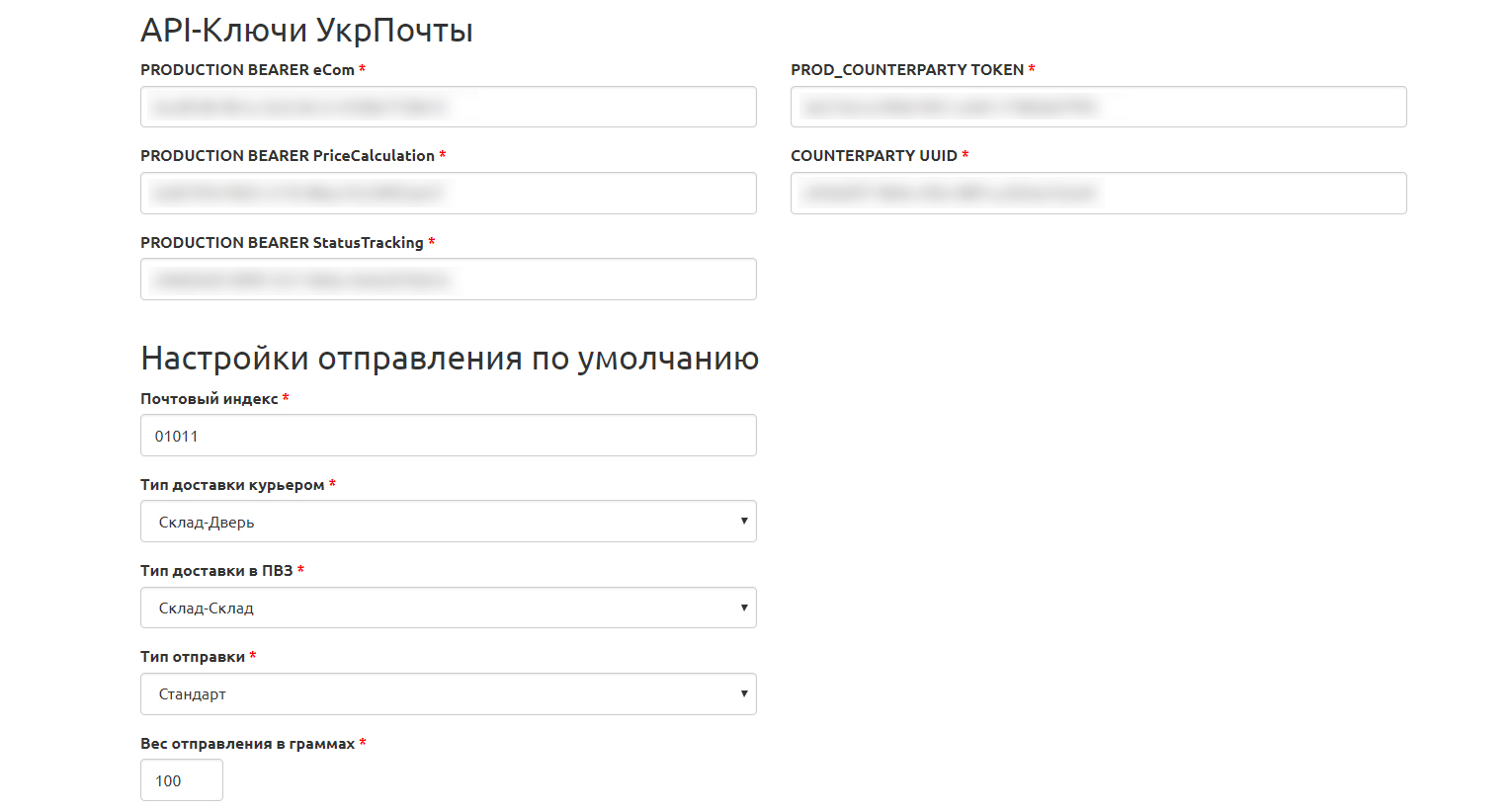
После выполнения этих действий в ваш магазин будет добавлено два метода доставки:
- доставка курьером УкрПочты
- доставка в отделение УкрПочты
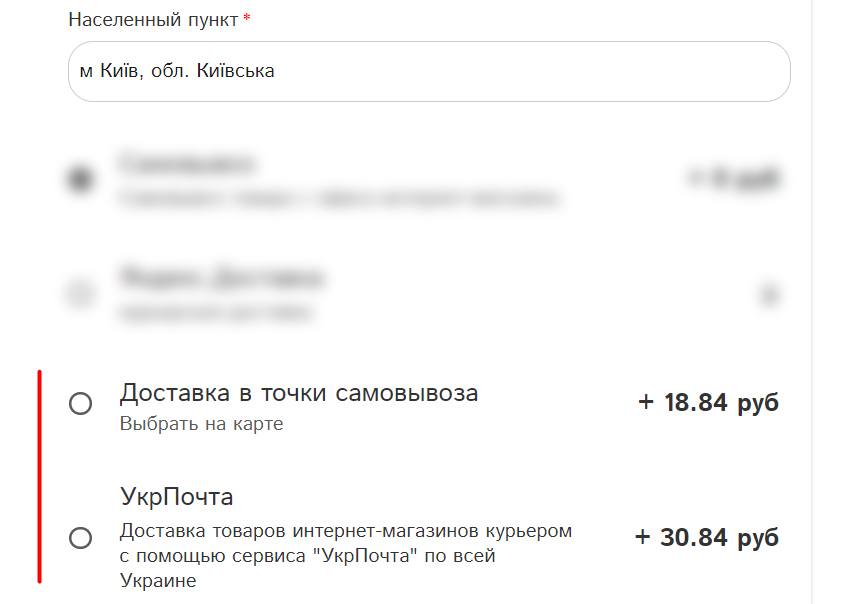
Емейл-адрес поддержки пользователей - support@pimentos.net
Руководство по созданию отправлений
Шаг 1
Создание накладной начинается с выбора соответствующей опции в списке заказов

Шаг 2
На данном шаге необходимо заполнить данные о накладной. Сама форма разбита на три блока:
- Данные отправителя
- Данные получателя
- Данные отправления
Шаг 2.1
В блоке "Отправитель" обязательно необходимо выбрать контрагента, город и отдление Новой Почты. Контрагентом в данном случае является лицо, которое выполняет отправку посылки и на чье имя оформлен аккаунт Новой Почты. При выборе контрагента все его данные автоматически будут одгружены.
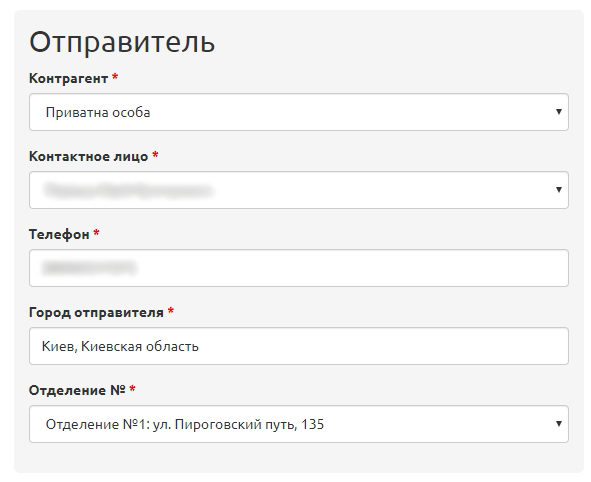
Шаг 2.2
В блоке "Получатель" заполняются все данные лица, которое будет забирать отправление. Отправка может быть осуществлена как на отделение, так и по адресу. В случае отправки на отделение, достаточно указать такие данные:
- Фамилия
- Имя
- Телефон
- Город
- Номер отделения
При этом необходимо соблюдать корректность введенных данных, так как Новая Почта допускает использование только кириллического алфавита, а номер телефона проверяется на корректность и существование оператора.

В случае адресной доставки правила обязательных полей меняется и требуется заполнить такие поля:
- Фамилия
- Имя
- Отчество
- Телефон
- Город
- Улица
- Дом
- Квартира
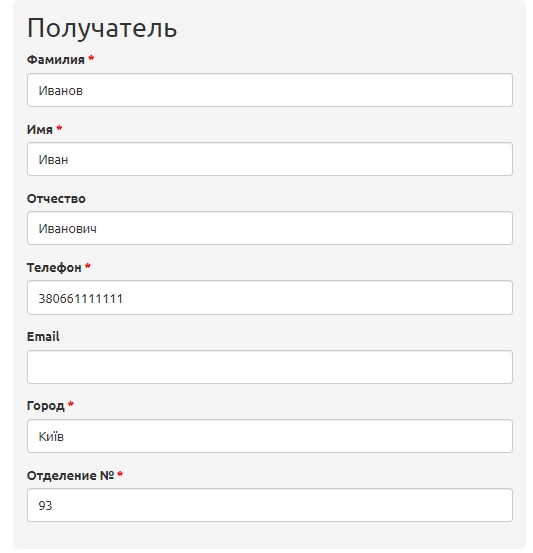
Шаг 2.3
В блоке "Отправление" указываються все необходимые данные для оценки отправления:
- Плательщик
- Форма оплаты
- Дата отправки
- Тип груза
- Объемный вес
- Фактический вес
- Тип доставки
- Количество мест
- Описание
- Возможность подключить наложенный платеж
Также следует внимательно заполнять поле "Дата отправки", так как именно на эту дату будет создана ТТН и в случае если она будет создана на дату в будущем, то ТТН может не отобразиться в личном кабинете Новой Почты.
Шаг 3
После успешного создания ТТН рядом с заказом появится ее номер

Шаг 4
Для созданной ТТН вы можете сразу распечать накладную выбрав соответствующий пункт в меню
